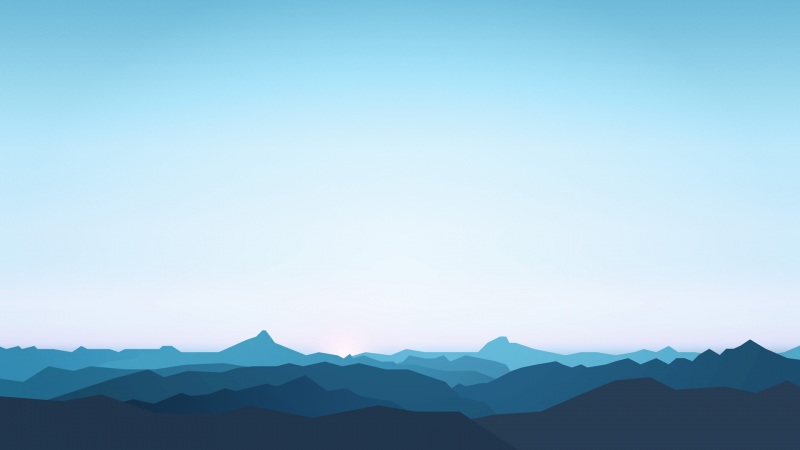当你使用笔记本电脑时,可能会遇到键盘失灵的情况,这是一件非常令人恼火的事情。然而,不要担心,下面将为你提供三个简单而有效的解决方法。
首先,检查连接和驱动程序。请确保键盘与笔记本电脑的连接正常,有时插头可能没有插紧或脱落。尝试重新插拔键盘连接线,确保其牢固连接。另外,请确保已正确安装相应的驱动程序。在Windows系统中,你可以打开设备管理器,找到键盘选项,检查是否存在任何驱动程序问题。如果未安装正确的驱动程序,键盘将无法正常工作。在这种情况下,你可以尝试重新安装或更新驱动程序,通常可以从笔记本电脑制造商的官方网站上获得新的驱动程序。
其次,清洁键盘。键盘上的灰尘或其他杂物可能会阻止键盘的正常工作。在关闭电脑之后,可以使用压缩气罐、小刷子或者吸尘器进行清洁。先轻轻将键盘翻转,用压缩气罐吹去键盘间的灰尘和杂物,然后使用小刷子或吸尘器清理键盘表面。如果你选择使用湿布进行清洁,请确保键盘完全干燥后再重新使用。
第三种解决方法是使用外部键盘。虽然这可能并不是最方便的解决方案,但它可以帮助你暂时解决面临的问题。通过连接外部键盘,你可以继续使用电脑,直到能够修复内置键盘。请确保外部键盘与你的笔记本电脑兼容,并正确连接。许多笔记本电脑都具有USB接口,可以连接外部键盘。在连接外部键盘后,你应该能够正常输入和操作。
当你在使用笔记本电脑时遇到键盘失灵的问题时,不要惊慌。保持冷静,并尝试上述三个解决方法。大多数情况下,问题可以通过检查连接、驱动程序和清洁来解决。如果这些方法都无效,那么可能需要寻求专业人员的帮助来解决问题。有时,键盘问题可能涉及更复杂的硬件或软件故障,只有专业人员才能提供更好的支持和修复方案。
最后,为了避免键盘失灵问题的发生,平时要保持键盘清洁和卫生,避免将液体或食物溅到键盘上。定期使用压缩气罐或小刷子清理键盘表面,去除积聚的灰尘和杂物。此外,在使用键盘时要规范操作,避免过度用力按压键盘,以免损坏键盘内部结构。正确的使用和维护可以延长键盘的使用寿命,并减少键盘失灵的风险。记住,预防胜于治疗,通过良好的键盘习惯和维护措施,你可以保持键盘的正常工作状态,提高工作效率和舒适度。